win10恢复模式怎么进 win10如何进入恢复模式
更新时间:2022-12-11 09:34:29作者:qiaoyun
在使用win10系统的过程中,无法避免会遇到这样那样的问题,当遇到一些问题的时候,可以尝试进入恢复模式来进行修复,只是有部分用户还不知道win10恢复模式怎么进吧,针对这个问题,现在就给大家讲述一下win10进入恢复模式的详细方法吧。
方法如下:
1、若电脑可以正常开机,在电脑上用鼠标单击开始菜单。
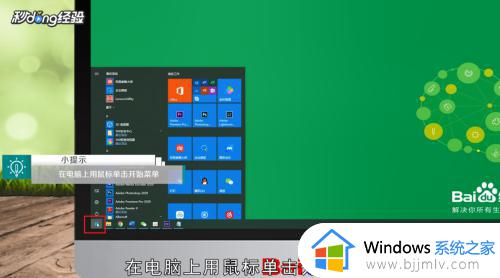
2、在弹出的菜单栏中,点击“电源”标志。
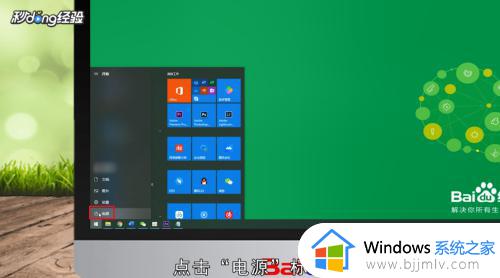
3、在展开的子菜单里,按住键盘上的“shift”键。

4、并用鼠标单击“重启”,耐心等电脑关机重启。即可进入恢复模式。

5、如若电脑无法正常开机,就连续多次按开机键。进行强制开关机。
 6重复三次,直到出现“正在准备自动修复”。即可进入恢复模式。
6重复三次,直到出现“正在准备自动修复”。即可进入恢复模式。
以上给大家讲解的就是win10恢复模式怎么进的详细内容,有需要的用户们可以尝试上面的方法步骤来进入即可,希望对大家有所帮助。
win10恢复模式怎么进 win10如何进入恢复模式相关教程
- win10开机修复模式怎么进 win10如何开机进入修复模式
- win10安全模式怎么切换到正常模式 win10进入安全模式怎么恢复正常模式
- win10安全模式进不去怎么办 win10无法进入安全模式如何修复
- win10进入不了安全模式怎么办 win10进不来安全模式修复方法
- win10怎么进入修复界面 win10如何进入修复模式
- win10怎么进入高级恢复模式界面 win10系统怎样进入高级恢复界面
- win10开机怎么进入修复模式 win10如何进入自动修复系统
- win10如何进入安全模式启动修复 win10进入安全模式后怎么修复
- 惠普安全模式怎么进入win10 惠普win10如何进入安全模式
- win10开机时安全模式怎么进入 win10如何开机时进入安全模式
- win10如何看是否激活成功?怎么看win10是否激活状态
- win10怎么调语言设置 win10语言设置教程
- win10如何开启数据执行保护模式 win10怎么打开数据执行保护功能
- windows10怎么改文件属性 win10如何修改文件属性
- win10网络适配器驱动未检测到怎么办 win10未检测网络适配器的驱动程序处理方法
- win10的快速启动关闭设置方法 win10系统的快速启动怎么关闭
热门推荐
win10系统教程推荐
- 1 windows10怎么改名字 如何更改Windows10用户名
- 2 win10如何扩大c盘容量 win10怎么扩大c盘空间
- 3 windows10怎么改壁纸 更改win10桌面背景的步骤
- 4 win10显示扬声器未接入设备怎么办 win10电脑显示扬声器未接入处理方法
- 5 win10新建文件夹不见了怎么办 win10系统新建文件夹没有处理方法
- 6 windows10怎么不让电脑锁屏 win10系统如何彻底关掉自动锁屏
- 7 win10无线投屏搜索不到电视怎么办 win10无线投屏搜索不到电视如何处理
- 8 win10怎么备份磁盘的所有东西?win10如何备份磁盘文件数据
- 9 win10怎么把麦克风声音调大 win10如何把麦克风音量调大
- 10 win10看硬盘信息怎么查询 win10在哪里看硬盘信息
win10系统推荐